驱动精灵如何使用
到官网下载安装驱动精灵,安装后打开软件,它会自动检测硬件并识别需安装或
精灵是一款功能强大的驱动管理和硬件检测工具,以下是其详细的使用方法:

下载安装
- 访问官网:打开浏览器,输入驱动精灵的官方网址。
- 选择版本:在官网页面中,根据自己的网络状况和需求选择合适的版本进行下载,如果电脑当前可以正常上网,可下载标准版;若因网卡驱动问题无法上网,则需要下载集成万能网卡驱动的版本。
- 安装程序:找到下载好的安装文件,双击运行,按照安装向导的提示,逐步进行操作,如选择安装路径(一般默认即可,不建议安装在系统盘以节省空间)、勾选相关选项(如创建桌面快捷方式等)等,然后点击“安装”按钮,等待安装完成。
功能界面介绍
- 主界面:安装完成后,打开驱动精灵,首先映入眼帘的是其主界面,主界面通常包括首页、驱动管理、硬件检测、系统助手等几个主要板块。
- 首页:展示了一些常用的功能入口,如快速检测、立即体检等,方便用户快速对电脑驱动和硬件状态进行初步检查。
- 驱动管理:这里是驱动精灵的核心功能区域,会列出电脑上所有设备的驱动信息,包括设备名称、驱动版本、发布日期等,通过这个板块,用户可以清晰地了解哪些驱动需要更新、哪些驱动可以备份或还原。
- 硬件检测:点击进入后,驱动精灵会对电脑的硬件进行全面检测,并以详细的列表形式呈现出来,包括CPU、主板、显卡、内存、硬盘等硬件的型号、参数等信息,让用户对自己的电脑配置有更深入的了解。
- 系统助手:提供了一些系统相关的辅助功能,如系统垃圾清理、注册表修复等,有助于优化系统性能和稳定性。
驱动管理
- 检测驱动:在主界面点击“立即体检”或“快速检测”按钮,驱动精灵会自动开始扫描电脑上的驱动情况,这个过程可能需要一些时间,具体取决于电脑硬件的数量和性能。
- 查看检测结果:扫描完成后,会弹出一个检测结果窗口,显示哪些驱动需要更新、哪些驱动可以修复等,如果有可用的驱动更新,会在相应的设备后面标注出来。
- 更新驱动:对于需要更新的驱动,可以勾选对应的设备,然后点击“一键安装”或“下载”按钮,驱动精灵会自动从其丰富的驱动库中下载并安装最新的驱动程序,在下载和安装过程中,需要保持网络连接稳定,并且不要随意中断操作,以免导致驱动安装失败。
- 备份驱动:为了防止驱动更新后出现问题,或者在重装系统后能够快速恢复驱动,可以对现有的驱动进行备份,在驱动管理界面中,选择需要备份的驱动设备,点击“备份”按钮,然后选择备份文件的保存路径,驱动精灵就会将选定的驱动备份到指定位置。
- 还原驱动:当需要还原备份的驱动时,同样在驱动管理界面中,点击“还原”按钮,找到之前备份的驱动文件,然后按照提示进行操作,即可将驱动恢复到备份时的状态。
硬件检测
- 全面检测:点击“硬件检测”板块,驱动精灵会自动对电脑硬件进行详细检测,检测完成后,会生成一份硬件报告,其中包含了各种硬件的详细信息,如CPU的温度、频率、核心数,显卡的显存容量、型号、驱动版本,硬盘的容量、使用时间、健康状态等。
- 查看硬件信息:通过这份硬件报告,用户可以了解自己电脑的硬件配置情况,判断硬件是否存在问题或潜在的性能瓶颈,如果发现硬盘使用时间过长且出现大量坏道,可能需要考虑更换硬盘;如果显卡显存不足,可能影响游戏或图形处理软件的运行效果。
系统助手
- 系统垃圾清理:在系统助手板块中,点击“系统垃圾清理”功能,驱动精灵会对电脑中的临时文件、缓存文件、无效注册表项等垃圾文件进行扫描,扫描完成后,点击“清理”按钮,即可将这些垃圾文件清除,释放磁盘空间,提高系统运行速度。
- 注册表修复:注册表是Windows系统的核心数据库,随着软件的安装和卸载,注册表可能会出现错误或冗余项,导致系统不稳定或出现故障,点击“注册表修复”功能,驱动精灵会对注册表进行检查和修复,删除无效的注册表项,修复损坏的注册表键值,从而优化系统性能和稳定性。
设置与高级功能
- 设置选项:点击驱动精灵主界面右上角的“设置”按钮,可以进入设置界面,用户可以根据自己的需求对驱动精灵的各种参数进行设置,如下载路径、自动更新、开机启动等。
- 高级功能:驱动精灵还提供了一些高级功能,如离线驱动安装、驱动微调等,离线驱动安装功能适用于没有网络连接的电脑,用户需要先在有网络的电脑上下载好对应的离线驱动包,然后将其导入到驱动精灵中进行安装,驱动微调功能则允许用户对显卡、声卡等驱动进行个性化的设置和优化,以满足不同用户的需求。
FAQs
问题1:驱动精灵在更新驱动时为什么会失败? 解答:驱动精灵更新驱动失败可能有多种原因,一是网络问题,如果网络不稳定或中断,可能导致驱动下载不完整或无法安装,此时需要检查网络连接,确保网络畅通后再重新尝试更新,二是驱动程序与电脑硬件不兼容,这种情况比较少见,但也有可能发生,可以尝试下载其他版本的驱动或联系硬件厂商获取合适的驱动,三是电脑系统中存在病毒或恶意软件,它们可能会干扰驱动的安装过程,可以使用杀毒软件对电脑进行全面扫描,清除病毒后再进行驱动更新,四是电脑的系统文件损坏或缺失,这也会影响驱动的正常安装,可以通过系统自带的修复工具或重新安装系统来解决问题。

问题2:如何卸载驱动精灵? 解答:卸载驱动精灵有多种方法,一是通过电脑的控制面板进行卸载,打开控制面板,找到“程序和功能”选项,在列表中找到驱动精灵,右键点击并选择“卸载”选项,然后按照提示完成卸载过程,二是使用驱动精灵自带的卸载程序,在驱动精灵的安装目录下,找到卸载程序的可执行文件(一般为uninstall.exe),双击运行该文件,即可启动卸载程序,在卸载过程中,可能会提示是否保留一些个人配置信息或驱动备份文件,根据自己需求进行选择即可。

版权声明:本文由 芯智百科 发布,如需转载请注明出处。




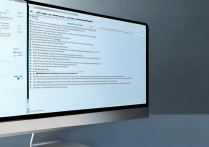
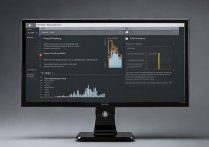

 冀ICP备2021017634号-12
冀ICP备2021017634号-12
 冀公网安备13062802000114号
冀公网安备13062802000114号